Firefox 자동 완성에서 저장된 정보 제거하는 방법

Windows 및 Android 장치에서 Firefox 자동 완성에서 저장된 정보를 제거하는 간단한 단계를 따르세요.

Android에서는 연결된 네트워크의 Wi-Fi 비밀번호 또는 이전에 다른 위치에서 액세스한 무선 네트워크를 찾을 수 있습니다. 이 비밀번호는 누군가가 동일한 핫스팟에 가입하도록 도우려고 할 때 유용할 수 있습니다. Windows 11 또는 Windows 10 컴퓨터 또는 다른 장치를 무선 네트워크에 연결합니다 .
이유가 무엇이든 Android 설정을 사용하여 이전에 휴대전화에 연결된 모든 액세스 포인트의 비밀번호를 빠르게 확인할 수 있습니다. 이것은 Android 10, 11, 12, 13 이상에서만 가능합니다. 이전 버전이 있는 경우 이 옵션을 사용할 수 없습니다.
이 가이드 에서는 Pixel 6 Pro, 6, 5, 4, Samsung, OnePlus 등 Android 휴대전화 에서 Wi-Fi 비밀번호를 빠르게 찾는 간단한 단계를 배웁니다 .
Android에서 Wi-Fi 비밀번호 찾기
Android 13, 12 또는 이전 버전에서 Wi-Fi 네트워크의 비밀번호를 찾으려면 다음 단계를 따르세요.
Android에서 설정 을 엽니 다.
Wi-Fi 및 인터넷 을 탭합니다 .
Wi-Fi 연결 을 탭합니다 .
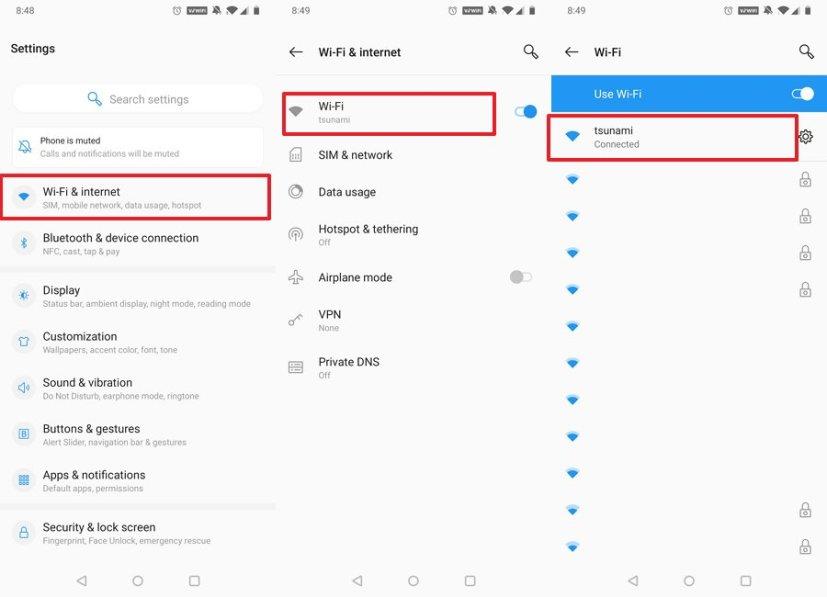
공유 옵션을 탭합니다 .
계정 비밀번호를 확인하세요.
Wi-Fi 비밀번호를 확인 합니다 .
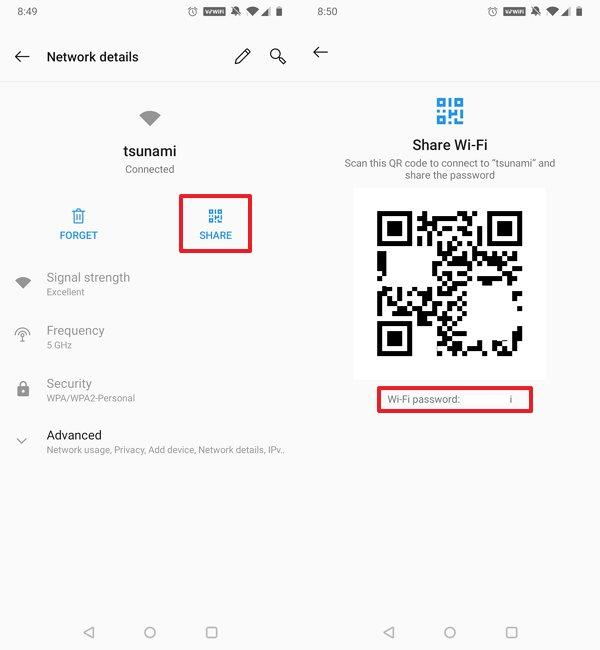
단계를 완료하면 무선 네트워크 암호가 표시되어 다른 장치를 연결하거나 다른 사람과 공유하는 데 사용할 수 있습니다.
Android에서 저장된 Wi-Fi 비밀번호 찾기
저장된 무선 네트워크의 Wi-Fi 암호를 표시하려면 다음 단계를 사용하십시오.
설정 을 엽니 다.
Wi-Fi 및 인터넷 을 탭합니다 .
페이지 하단의 저장된 네트워크 를 탭 합니다.
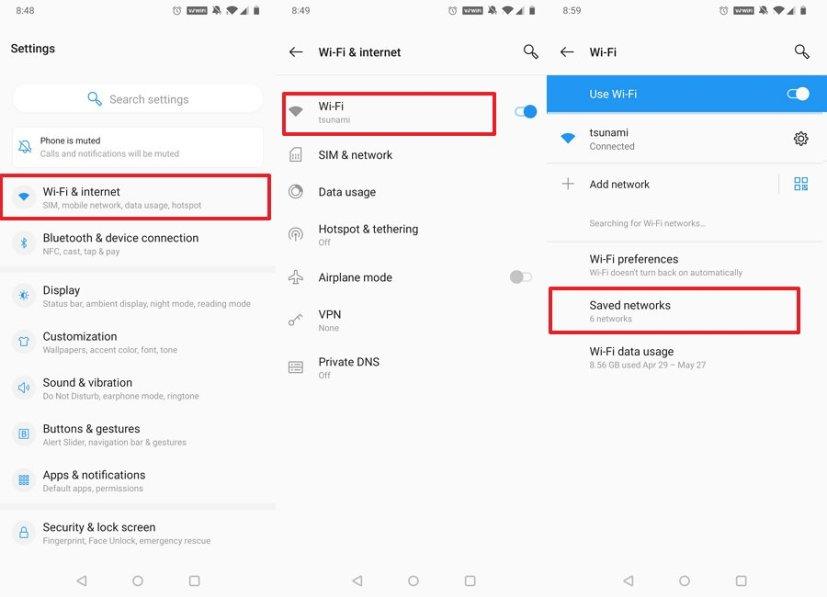
Android에 저장된 Wi-Fi 연결 을 누릅니다 .
빠른 팁: 잠금 아이콘은 네트워크에 암호가 저장되어 있음을 나타냅니다.
공유 옵션을 탭합니다 .
계정 비밀번호를 확인하세요.
Wi-Fi 비밀번호를 확인 합니다.
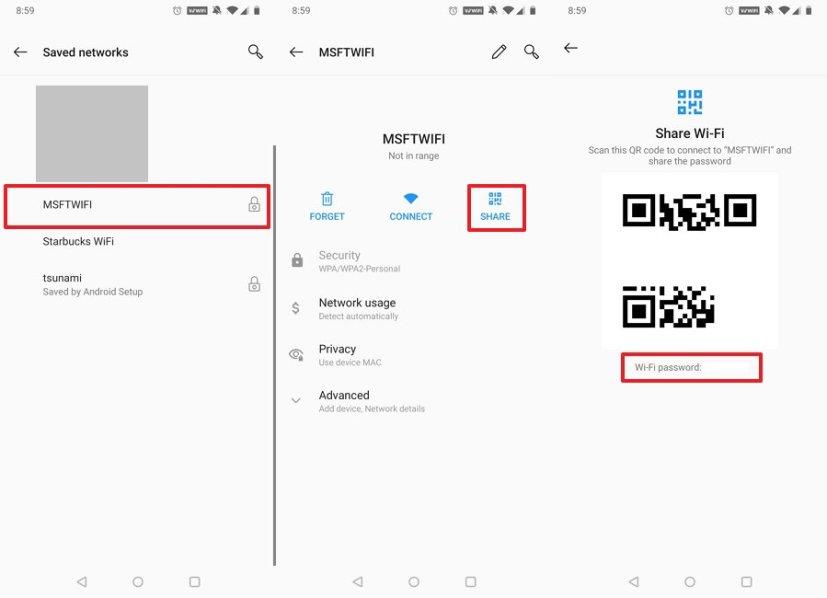
단계를 완료하면 Android에서 이전에 연결된 네트워크의 Wi-Fi 비밀번호를 알 수 있습니다.
Windows 및 Android 장치에서 Firefox 자동 완성에서 저장된 정보를 제거하는 간단한 단계를 따르세요.
구글 어시스턴트를 끄는 단계에 대해 알아보고 빠르게 평화롭게 지내는 법을 알아보세요. 스파이 당하는 느낌을 줄이고 구글 어시스턴트를 비활성화하세요.
최신의 강력한 장치를 손에 쥐었고, 당신이 꿈꿔 온 모든 것을 갖춘 것 같나요? 하지만 최고의 장치도 가끔은 작동을 멈춰야 합니다.
다크 모드는 Microsoft에서 2016년에 도입되었습니다. 최신 Office 버전은 두 가지 다크 모드 중 하나를 선택할 수 있는 옵션을 제공합니다.
초보자도 쉽게 따라할 수 있는 단계로 Google Play의 구매 기록을 보고 앱 소비를 관리하세요.
Spotify 노래가 얼마나 많은 공간을 차지하는지 확인할 필요가 있나요? Android 및 Windows에서 따라야 할 단계는 다음과 같습니다.
Google Family Link와 함께 제공되는 성가신 알림을 제거하는 방법을 알아보세요. “이 장치는 가족 링크로 감독됩니다” 알림을 제거하는 3가지 방법을 소개합니다.
Android 장치가 다중 Bluetooth 연결을 지원하는 방법과 최대 연결 가능 수, Bluetooth 5.0 기술, Huawei 폰의 지원 현황 등을 상세히 알아보세요.
Android 휴대폰에서 "보안 정책으로 인해 카메라 사용이 금지됩니다" 오류를 해결하는 7가지 효과적인 방법을 소개합니다. 센서 활성화, 캐시 지우기, 안전 모드 부팅 등 단계별 가이드를 확인하세요.
Android 앱이 화면 밝기를 자동으로 변경하는 문제를 해결하는 방법을 알아보세요. 스마트 스테이 비활성화, 자동 밝기 설정 조정 등 5가지 효과적인 방법을 소개합니다.
TikTok이 Android, iPhone 또는 컴퓨터에서 문제 발생 오류를 계속 표시하는 경우 도움이 될 수 있는 몇 가지 팁이 있습니다.
사진에서 눈이 빨개졌습니까? Android 및 iPhone 장치 모두에서 사진 편집을 위해 이러한 최고의 적목 현상 제거 앱을 사용하십시오.
디지털 웰빙은 스마트폰 사용 시간이 과도한 현대인에게 필수적인 기능입니다. Android에서 디지털 웰빙 설정 방법을 알아보세요.
YouTube 오류 400은 일반적으로 연결이 불안정하거나 잘못된 날짜 및 시간 설정을 사용하고 있음을 나타냅니다. 이 글에서는 Android에서 YouTube 오류 400을 수정하는 5가지 방법을 소개합니다.
Android 및 iPhone에서 YouTube 서버 오류 400으로 인해 영상을 시청할 수 없는 경우, 아래 방법을 통해 문제를 해결하세요.
Android에서 스크린 타임을 확인하는 방법에 대한 포괄적인 가이드를 통해 디지털 웰빙을 유지하세요.
다크 모드는 많은 앱에서 점점 더 인기 있는 기능입니다. Android용 Brave 브라우저 앱에서 다크 모드를 활성화하여 눈을 편안하게 하고 배터리 수명을 연장하세요.
Android 휴대폰용 최신 OS 업그레이드는 새로운 기능과 버그 수정을 제공합니다. 그러나 항상 그런 것은 아닙니다.
Android 12는 수많은 변화를 가져온 Google 모바일 OS의 최신 버전입니다. 시스템 UI가 응답하지 않는 문제를 해결하는 18가지 방법을 알아보세요.
Android 휴대폰에서 Apple Music이 작동하지 않거나 충돌하는 경우 이 문제를 해결하는 10가지 방법을 소개합니다.
Zoom 프로필 사진을 제거하는 방법과 그 과정에서 발생할 수 있는 문제를 해결하는 방법을 알아보세요. 간단한 단계로 프로필 사진을 클리어하세요.
Android에서 Google TTS(텍스트 음성 변환)를 변경하는 방법을 단계별로 설명합니다. 음성, 언어, 속도, 피치 설정을 최적화하는 방법을 알아보세요.
Microsoft Teams에서 항상 사용 가능한 상태를 유지하는 방법을 알아보세요. 간단한 단계로 클라이언트와의 원활한 소통을 보장하고, 상태 변경 원리와 설정 방법을 상세히 설명합니다.
Samsung Galaxy Tab S8에서 microSD 카드를 삽입, 제거, 포맷하는 방법을 단계별로 설명합니다. 최적의 microSD 카드 추천 및 스토리지 확장 팁 포함.
슬랙 메시지 삭제 방법을 개별/대량 삭제부터 자동 삭제 설정까지 5가지 방법으로 상세 설명. 삭제 후 복구 가능성, 관리자 권한 설정 등 실무 팁과 통계 자료 포함 가이드
Microsoft Lists의 5가지 주요 기능과 템플릿 활용법을 통해 업무 효율성을 40% 이상 개선하는 방법을 단계별로 설명합니다. Teams/SharePoint 연동 팁과 전문가 추천 워크플로우 제공
트위터에서 민감한 콘텐츠를 보는 방법을 알고 싶으신가요? 이 가이드에서는 웹 및 모바일 앱에서 민감한 콘텐츠를 활성화하는 방법을 단계별로 설명합니다. 트위터 설정을 최적화하는 방법을 알아보세요!
WhatsApp 사기를 피하는 방법을 알아보세요. 최신 소셜 미디어 사기 유형과 예방 팁을 확인하여 개인 정보를 안전하게 보호하세요.
OneDrive에서 "바로 가기를 이동할 수 없음" 오류를 해결하는 방법을 알아보세요. 파일 삭제, PC 연결 해제, 앱 업데이트, 재설정 등 4가지 효과적인 해결책을 제공합니다.
Microsoft Teams 파일 업로드 문제 해결 방법을 제시합니다. Microsoft Office 365와의 연동을 통해 사용되는 Teams의 파일 공유에서 겪는 다양한 오류를 해결해보세요.



























